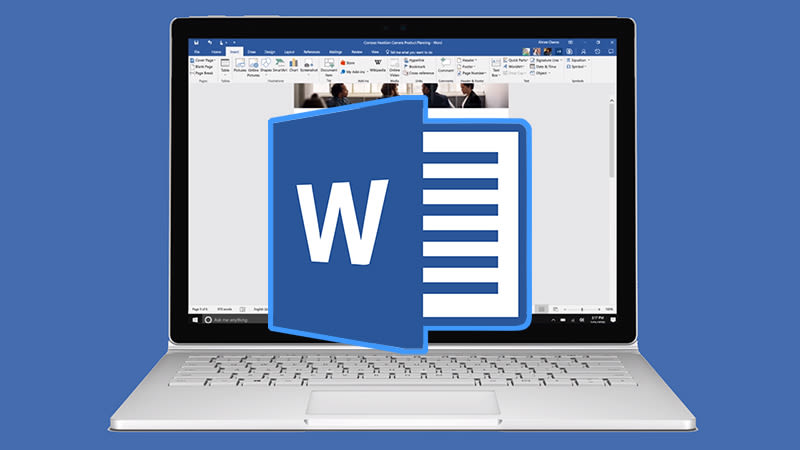विषय-सूचि
वर्ड में बॉर्डर और शेडिंग क्या है? (border and shading in ms word in hindi)
एमएस वर्ड आपको किसी भी पेज, पैराग्राफ या शब्द के चारों तरफ बॉर्डर देने की सुविधा देता है ताकि वो चीजें एक बॉर्डर के अंदर रहे या बांकियों से अलग दिखे।
जैसे आप एक खास पैराग्राफ को चारों तरफ से बॉर्डर देकर एक बॉक्स में बंद कर सकते हैं। वैसे ही आप उस बॉर्डर का आकार, रंग-रूप, बनावट इत्यादि में भी बदलाव कर सकते हैं।
ऐसे ही आप किसी ख़ास टेक्स्ट को शेडिंग में भी डाल सकते हैं। शेडिंग का अर्थ हुआ वो टेक्स्ट एक अलग बॉक्स में अलग रंग के बैकग्राउंड के साथ दिखेंगे। आगे हम आपको बताएँगे कि बॉर्डर और शेडिंग में मनमाफिक बदलाव कैसे करें।
टेक्स्ट को बॉर्डर कैसे करें? (how to border text in ms word in hindi)
किसी खास टेक्स्ट या शब्दों के समूह को बॉर्डर देने की लिए नीचे दी गयी प्रक्रिया का पालन करें:-
- जितनी दूर के टेक्स्ट को बॉर्डर देना है उसे सेलेक्ट करें। आप पैराग्राफ के किसी खास भाग को भी सेलेक्ट कर सकते हैं।
- अब उपर दिख रहे बॉर्डर वाले बटन को क्लीक करें जिसके बाद आपको बॉर्डर जोड़ने के आप्शन दिखेंगे और आप उनमे से कोई एक चुन सकते हैं।

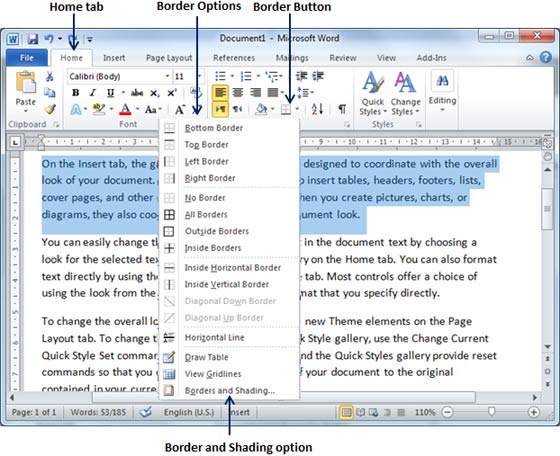
- इसी प्रकार सेलेक्ट किये हुए टेक्स्ट के बाए, दाए, उपर या नीचे किसी भी तरफ बॉर्डर देने के लिए सम्बन्धित आप्शन को क्लीक करें।
- अगर आप किसी बॉर्डर को हटाना चाहते हैं तो बॉर्डर एक अंदर दिख रहे आप्शन में से No Border को चुनें।
पेज में बॉर्डर कैसे डालें? (border in page in ms word in hindi)
अगर आप पेज में बॉर्डर डालना चाहते हैं तो निम्न स्टेप्स को फॉलो करें:-
- डॉक्यूमेंट में उपर दिख रहे बॉर्डर वाले बटन को दबाएँ जिसके बाद बॉर्डर डालने के आप्शन खुल जाएँगे। सबसे नीचले आप्शन Border and Shading पर क्लीक करें।

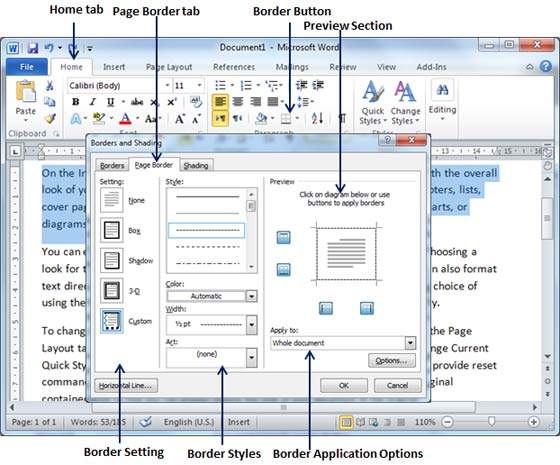
- अब एक बॉर्डर और शेडिंग का डायलाग बॉक्स खुलेगा जिसके द्वारा आप चुने हुए पेज या टेक्स्ट के चरों तरफ बॉर्डर डाल सकते हैं।
- अब Page Border टैब पर क्लीक करें जिसके बाद पेज पर बॉर्डर डालने और उस बॉर्डर को स्टाइल और अलग रंग-रूप देने सम्बन्धी कई आप्शन खुलेंगे। यहाँ आप ये भी देख सकते हैं की वो बॉर्डर आप एक पेज पर दे रहे हैं या पूरे डॉक्यूमेंट में।

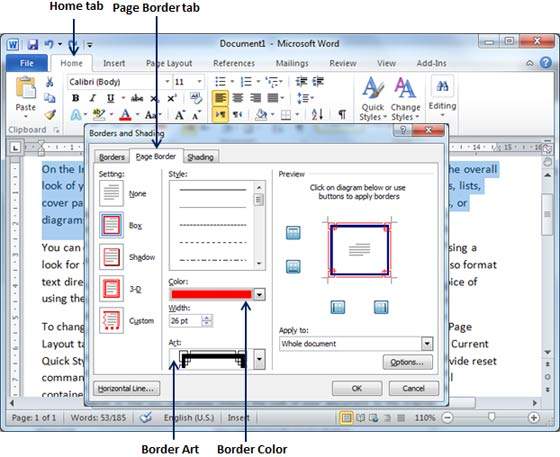
- अब आप Style मेनू में जाकर बॉर्डर को कस्टमाईज भी कर सकते हैं।
शेडिंग कैसे करें? (shading in ms word in hindi)
आप किसी खास पैराग्राफ को, किसी सेलेक्ट किये गये टेक्स्ट को या पैराग्राफ के किसी भी सेक्सन को शेडिंग के द्वारा बाकियों से अलग दिखा सकते हैं। इसकी प्रक्रिया नीचे समझें।
- अपने डॉक्यूमेंट में उपर दिख रहे बॉर्डर बटन पर क्लीक करें।
- अब Border and Shading को प्रेस करें जिसके बाद एक बॉर्डर और शेडिंग डायलाग बॉक्स खुल जाएगा। इसी डायलाग बॉक्स का प्रयोग कर के किसी खास चुने हुए टेक्स्ट को बॉर्डर या शेडिंग देते हैं।

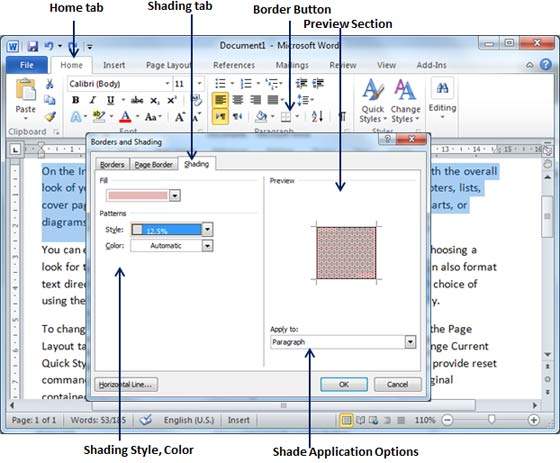
- अब Shading टैब पर क्लीक करें जिसके बाद तीन तरह के आप्शन खुलेंगे- Fill, Color और Style. आप इन सब का प्रयोग क्र के शेडिंग कर सकते हैं ।

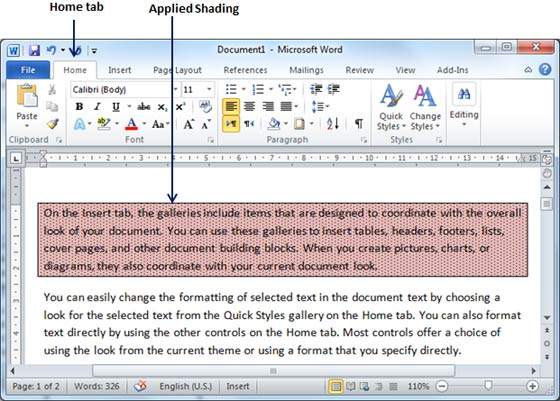
- आप Preview पर क्लीक कर के ये जान सकते हैं कि आप जो बदलाव करने जा रहे हैं वो कैसा दिखेगा और उसके बाद OK प्रेस कर के उसे सेव कर सकते हैं।
इस लेख के बारे में यदि आपका कोई भी सवाल या सुझाव है, तो आप उसे नीचे कमेंट में लिख सकते हैं।